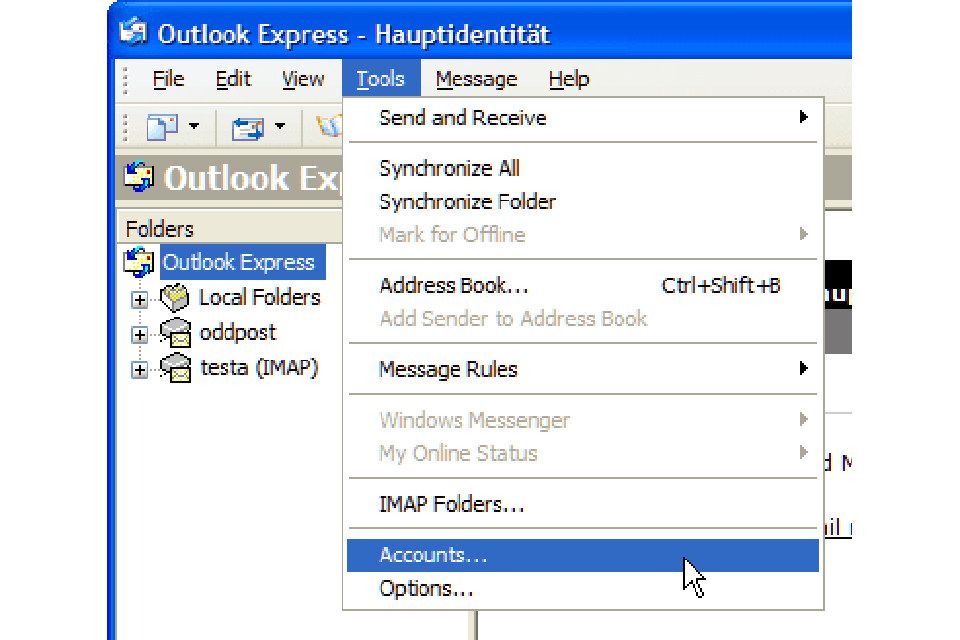Comment ajouter un e-mail Outlook.com à Outlook pour Windows
ce qu’il faut savoir
- 2007 à 2010 : Sélection outil > Paramètres du compte > Nouveau Sous l’onglet E-mail > Ajouter un nouveau compte de messagerie la fenêtre.
- Prochaine étape : choisir Microsoft Exchange, POP3, carteou HTTP > sélectionner Prochain > Suivez les instructions à l’écran.
- 2013 et versions ultérieures : sélectionnez Fichier > Ajouter un compte > saisissez l’adresse e-mail et sélectionnez relierou choisissez compte email.
Cet article explique comment ajouter un compte de messagerie Outlook.com à Outlook 2007 et versions ultérieures pour Windows.
Bien que vous puissiez ajouter une messagerie Outlook.com à Outlook 2007 et versions ultérieures, Outlook 2007 vers Outlook 2010 nécessite des étapes différentes de celles d’Outlook 2013 et versions ultérieures.
Comment ajouter un e-mail Outlook.com à Outlook 2007 via Outlook 2010
Microsoft ne prend actuellement en charge qu’Outlook 2007 version 12.0.6680.5000 et versions ultérieures. Cependant, vous pouvez utiliser des versions prises en charge ou non d’Outlook pour accéder à votre messagerie Outlook.com.
Les versions non prises en charge d’Outlook ont des fonctionnalités limitées et n’autorisent pas l’accès aux calendriers, aux contacts ou aux tâches. L’utilisation de versions non prises en charge d’Outlook n’est donc pas recommandée.
-
Ouvrez Outlook.aller outil et sélectionnez Paramètres du compte.
-
à l’intérieur Paramètres du compte sous la fenêtre e-mail onglet, sélectionnez Nouveau.
-
à l’intérieur Ajouter un nouveau compte de messagerie fenêtre, sélectionnez Microsoft Exchange, POP3, IMAP ou HTTP et cliquez Prochain.
-
Suivez les invites à l’écran pour remplir les informations de votre compte de messagerie Outlook.com, puis cliquez sur Prochain.
Comment ajouter un e-mail Outlook.com à Outlook 2013 et versions ultérieures
L’ajout d’e-mail Outlook.com aux nouvelles versions d’Outlook pour Windows est tout aussi facile à faire, et il est également plus facile de naviguer étant donné que l’interface d’Outlook moderne est plus propre qu’il y a plus de dix ans.
-
Ouvrez Outlook et sélectionnez documentEnsuite, sélectionnez Ajouter un compte.
-
Dans Outlook 2019 et 2016, entrez votre adresse e-mail et sélectionnez relier. Dans Outlook 2013, sélectionnez compte email et saisissez vos informations de messagerie.puis clique Prochain.
-
Si vous êtes invité à fournir plus d’informations, comme un mot de passe, entrez le mot de passe, puis sélectionnez D’ACCORDet puis sélectionnez Finir.
Merci de nous en informer!
Recevez les dernières nouvelles technologiques publiées quotidiennement
abonnement
Dites-nous pourquoi !
D’autres détails ne sont pas assez difficiles à comprendre